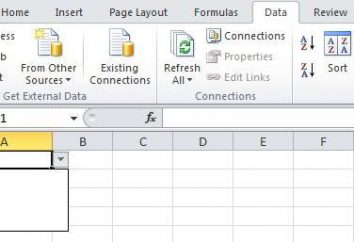ReadyBoost – che cos'è? ReadyBoost per Windows XP
Ricordate la famosa legge di Moore? Naturalmente, negli ultimi anni hanno dimostrato la sua effettiva insolvenza, ma la potenza del nostro materiale informatico utilizzato, ed in effetti aumentato ritmo molto agile.
 Purtroppo, il progresso di tempo per non tutti noi. Qualcuno "in servizio" continuano ad essere i vecchi computer, la loro capacità complessiva non è così significativo, come desiderato. Diversi posizione corretta può ReadyBoost. Di cosa si tratta? Che l'esame di questo problema ed è dedicato al nostro articolo.
Purtroppo, il progresso di tempo per non tutti noi. Qualcuno "in servizio" continuano ad essere i vecchi computer, la loro capacità complessiva non è così significativo, come desiderato. Diversi posizione corretta può ReadyBoost. Di cosa si tratta? Che l'esame di questo problema ed è dedicato al nostro articolo.
informazioni di base
Per la prima volta il supporto per questa tecnologia in Microsoft ha annunciato subito dopo il rilascio di Windows Vista. Questa opzione era quella di diventare "un killer feature", ma per vari motivi non è successo. L'interesse per la tecnologia è tornata solo negli ultimi anni. Il fatto è che il software moderni necessari per il normale funzionamento del suo un sacco di RAM, che limita a sistemi a 64 bit è praticamente no.
E 'qui che entra in gioco ReadyBoost. Che cosa significa? Il fatto che questa opzione consente di utilizzare un flash drive USB come una sorta di memoria sostitutivo.
Ready Boost consente di connettersi a un computer fino a otto unità. Importante! Se avete intenzione di utilizzare un disco rimovibile in un tale ruolo, o eliminare le informazioni importanti necessarie: a scopo di sistema sarà riservato per tutto lo spazio libero su di esso.
Dispone di un disco rimovibile
 Molti utenti in una sola volta "bruciato" è il fatto che per il pieno funzionamento di questa opzione non ha bisogno di "un qualsiasi" flash drive. In poche parole, il dispositivo deve avere un ritmo di lavoro decente, così acquistato nel prossimo stallo USB- «Whistle" probabilmente non tirare.
Molti utenti in una sola volta "bruciato" è il fatto che per il pieno funzionamento di questa opzione non ha bisogno di "un qualsiasi" flash drive. In poche parole, il dispositivo deve avere un ritmo di lavoro decente, così acquistato nel prossimo stallo USB- «Whistle" probabilmente non tirare.
Minima velocità di lettura – 2,5 Mb / s, in blocchi di 4 KB. Ad una velocità di 1,75 MB / sec, il dispositivo deve essere in grado di scrivere blocchi di 512 KB. La quantità minima di spazio libero sul disco rimovibile – 256 MB. Produttori raccomandano di correlare le dimensioni e stoccaggio, sulla base di una semplice formula di 1: 1. In poche parole, 1 GB di "RAM" dovrebbe rappresentare un uguale volume del bastone con la tecnologia ReadyBoost. Ciò che dà?
In questo caso, Windows scrive un file chiamato ReadyBoost.sfcache al disco rimovibile, il documento è protetto da crittografia con chiave AES-128, in modo che anche in caso di furto o smarrimento di flash drive con i vostri dati non si può fare nulla.
Girare ReadyBoost attraverso il "AutoPlay"
Collegare il dispositivo al computer, fare clic su di esso tasto destro del mouse, e poi nel pop-up menu contestuale selezionare la voce "velocizzare il sistema utilizzando Windows ReadyBoost».
Il sistema in questo caso rileverà automaticamente lo spazio utilizzato. Se la quantità di spazio su disco è inferiore a 256 MB, non è possibile utilizzare questa funzione fino al momento fino a quando si rimuovono alcuni file dal dispositivo.
Trasformati
Per fare questo, fare clic sul pulsante destro del mouse sul collegamento Flash-drive, e nel pop-up menu contestuale selezionare "Proprietà". Vai alla scheda ReadyBoost, quindi selezionare l'opzione "Utilizza questo dispositivo". Va notato che tutti questi elementi saranno attivi solo se l'unità flash in sé supporta la tecnologia ReadyBoost. Come abilitare la tecnologia da utilizzare solo una certa quantità del bastone?
 Per fare questo, è necessario specificare la quantità di spazio su disco che verrà utilizzato per accelerare il sistema. Fare clic sul pulsante "OK". Successivamente, il sistema regola automaticamente la cache. A seconda delle caratteristiche del dispositivo, il processo richiede 10 a 15 secondi. Il sistema si collega allora il dispositivo è pronto per il funzionamento. Indicatore del successo della vostra azione è proprio lo stesso file ReadyBoost.sfcache, che deve apparire sul disco utilizzato.
Per fare questo, è necessario specificare la quantità di spazio su disco che verrà utilizzato per accelerare il sistema. Fare clic sul pulsante "OK". Successivamente, il sistema regola automaticamente la cache. A seconda delle caratteristiche del dispositivo, il processo richiede 10 a 15 secondi. Il sistema si collega allora il dispositivo è pronto per il funzionamento. Indicatore del successo della vostra azione è proprio lo stesso file ReadyBoost.sfcache, che deve apparire sul disco utilizzato.
Non dimenticare di spegnere correttamente ReadyBoost. Che cosa significa?
La tecnologia corretta rimozione
Per un computer deve essere collegato al disco rimovibile che si utilizza per questo scopo. Anche in questo caso, fare clic sul pulsante destro del mouse sul disco rimovibile desiderato, quindi scegliete "Proprietà" dal menu contestuale. Selezionare la scheda ReadyBoost.
Prima di rimuovere un flash drive ReadyBoost, selezionare "Non utilizzare questo dispositivo." Fare clic su OK. Attenzione! In alcuni casi, dopo aver spento l'opzione dispositivo emette un avvertimento circa i dati di errore di lettura. In questo caso, è necessario premere il pulsante "Device Test", che si trova nella finestra di dialogo che appare. Di norma, il sistema correggerà automaticamente tutti gli errori, e quindi può essere riutilizzato per la conservazione.
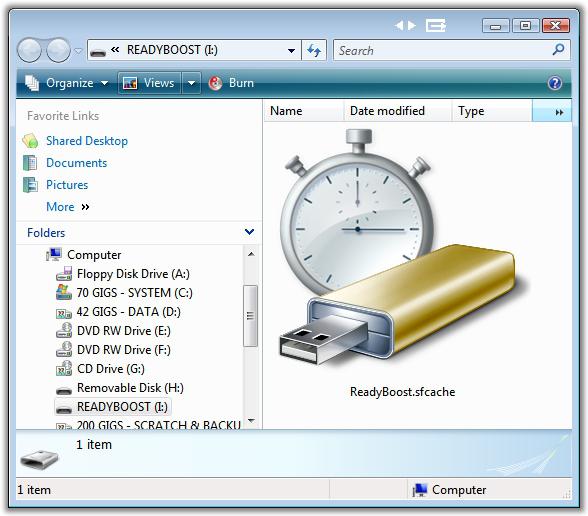 Dal momento che ReadyBoost togliere dal bastone in questo modo – un bel lavoretto, molti preferiscono eliminare semplicemente il file di cache del disco, con conseguente spesso di fronte a numerosi errori nel sistema. Non farlo!
Dal momento che ReadyBoost togliere dal bastone in questo modo – un bel lavoretto, molti preferiscono eliminare semplicemente il file di cache del disco, con conseguente spesso di fronte a numerosi errori nel sistema. Non farlo!
Windows segnala che l'unità non può utilizzare il Ready Boost
Importante! Se viene visualizzato questo messaggio, è meglio non tentare di aggirare questo limite di sistema. In ogni caso, i passi precedenti si sta eseguendo esclusivamente a proprio rischio.
Per farlo funzionare il bastone sbagliato, sarà necessario modificare alcune chiavi di registro. Per fare questo, è necessario collegare un disco rimovibile. Dopo di che, fare clic sul pulsante "Start", guarda la voce di menu a discesa "Esegui", quindi digitare il comando regedit indietro. Aprire la finestra Editor del Registro, in cui si desidera trovare una sorta di filiale: [HKEY_LOCAL_MACHINE SOFTWARE Microsoft Windows NT CurrentVersion EMDMgmt].
Ecco dove tutti i parametri vengono memorizzati, che sono responsabili per la capacità di usare il bastone come una memoria. In particolare, CacheSizeInMB mostra quanto l'opzione di spazio su disco in grado di "morso" per la cache. Se si prevede di utilizzare un flash drive USB da 2 GB, quindi il campo deve impostare il valore del 2048. CacheStatus esporre 1. campo devicestatus indica il numero 2.
 In DoRetestDevice necessariamente prescrivere un valore pari a 0, dal momento che questo parametro è responsabile per la sperimentazione di prestazioni del disco ad alta velocità (di default viene eseguito ogni volta che viene collegato). Questo è particolarmente importante quando si tratta di ReadyBoost di Windows 7, come in Windows Vista usato per guidare i requisiti di velocità non sono così rigorosi.
In DoRetestDevice necessariamente prescrivere un valore pari a 0, dal momento che questo parametro è responsabile per la sperimentazione di prestazioni del disco ad alta velocità (di default viene eseguito ogni volta che viene collegato). Questo è particolarmente importante quando si tratta di ReadyBoost di Windows 7, come in Windows Vista usato per guidare i requisiti di velocità non sono così rigorosi.
ReadSpeedKBs e WriteSpeedKBs – su questi parametri devono prestare particolare attenzione. Nei campi possono essere valori che sono leggermente superiore al minimo raccomandato per ReadyBoost assegnato. Si consiglia di mettere la cifra per il 3600 ReadSpeedKBs, e di scegliere WriteSpeedKBs 2500. Importante! Tutti i campi numerici devono essere aggiunti come decimale. Tutto l'impostazione di base è terminata.
Che cosa succede se non avete bisogno di più in accelerazione? Abbiamo già parlato di come rimuovere ReadyBoost. Tutto quanto sopra sono valide per questo caso anche.
Altre raccomandazioni per la configurazione
Anche in questo caso, vai alla scheda ReadyBoost: Dopo le tue azioni Ci sono delle modifiche da visualizzare, per il quale si e "sciamanesimo" con il Registro di sistema. Se tutto è OK, selezionare "Utilizzare questo dispositivo", quindi premere su "OK".
Importante: nonostante le modifiche eseguite nel Registro di sistema, le prestazioni effettive del vostro disco rimovibile non cambia. In parole povere, un flash drive lento era tale rimase, come non ci sono miracoli. Non contare sulla vera accelerazione del sistema.
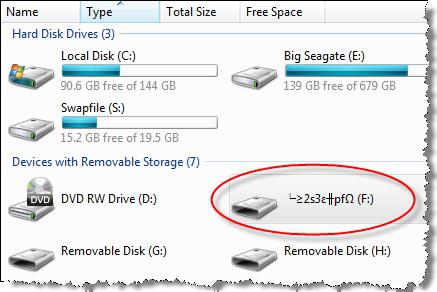 Quindi non utilizzare le unità troppo lento, dal momento che il loro effetto è esattamente il contrario: la velocità del sistema operativo perché Windows ReadyBoost rallenterà, e vi chiederete dove le risorse vanno.
Quindi non utilizzare le unità troppo lento, dal momento che il loro effetto è esattamente il contrario: la velocità del sistema operativo perché Windows ReadyBoost rallenterà, e vi chiederete dove le risorse vanno.
Posso usare il bastone, come un disco rigido rimovibile?
Per rispondere a questa domanda, cliccare sull'icona con i dispositivi, e quindi selezionare "Proprietà". Se è l'opzione ReadyBoost abilitata, è possibile collegarlo.
Naturalmente, si può provare a connettersi un'unità rimovibile utilizzando la "soluzione", come descritto da noi in precedenza. Ma in questo caso, è necessario rendersi conto che nessun sistema di accelerazione, non sarà possibile ottenere un risultato. In pratica, i professionisti consigliano e non usano unità rimovibili come velocità di lettura e accesso casuale ai file che piccoli. In poche parole, basta rallentare il sistema.
ReadyBoost per Windows XP
Se si legge con attenzione tutto quanto sopra, allora certamente potrebbe apparire l'idea di come utilizzare questa tecnologia per infondere nuova vita in un vecchio PC con sistema operativo Windows XP. Ahimè, i sogni, in questo caso, lontano dalla realtà, come ReadyBoost per Windows XP non è supportato ufficialmente dagli sviluppatori.
In primo luogo, è necessario scaricare un programma di utilità di terze parti che aggiungerà un'opzione nel sistema di cui sopra, come originariamente non era lì. In secondo luogo, l'accesso al disco avverrà è attraverso un programma di terze parti, e non attraverso la funzione del sistema stesso. Questo porterà inevitabilmente a una diminuzione della velocità e ReadyBoost generale inutilità per XP.
Importante! Gli sviluppatori inizialmente questa funzionalità non è stato fornito per il sistema, e anche nel suo sostegno SP3 non è implementata. Quindi non cercare di aumentare la produttività in un certo senso, perché l'effetto reale, ancora non si ottiene esso. In breve, ReadyBoost per Windows XP – una chimera, la cui efficacia è un mito. 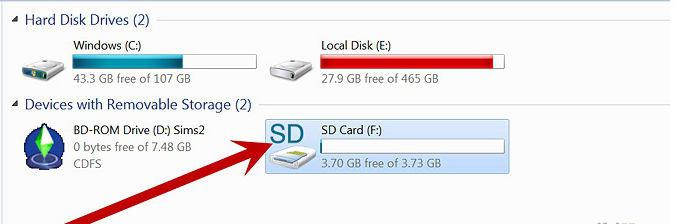
risultati
Allora, qual è il verdetto finale? In alcuni casi, questa tecnologia è davvero giustificato? Purtroppo, ma la pratica dimostra praticamente inutile. Il fatto che il guadagno effettivo delle prestazioni può essere visto solo in un sistema che ha un processore potente, ma poca RAM. Dato il prezzo corrente di questi ultimi, di trovare nel mondo reale che una cosa del genere è praticamente impossibile.
Inoltre, da considerarsi flash ad alte prestazioni necessario in questo caso. il suo valore può essere tale che è più facile per aggiungere RAM.